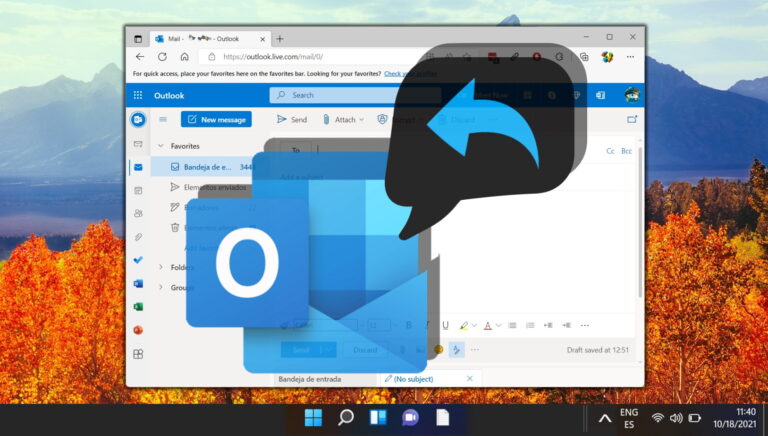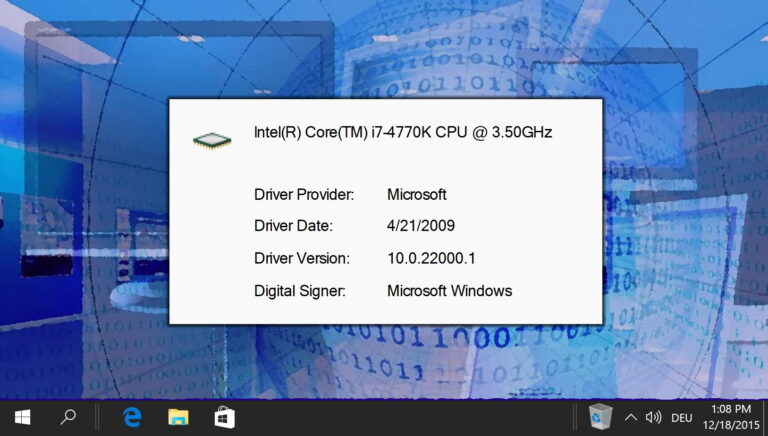Как защитить ПК с Windows 10 от угроз, Shade Sandbox
Нравится ли вам пробовать новое программное обеспечение и инструменты на вашем ПК с Windows? Программное обеспечение, которое расширяет возможности вашего рабочего стола? Эти инструменты, безусловно, помогут вам выполнить вашу работу. Но иногда они имеют тенденцию делать какие-то скрытые вредоносные действия в вашей системе. Вредоносные программы, такие как установка вредоносных программ, кейлоггеров, рекламного ПО и т. д. Ваш антивирус обязательно их отследит. Но вы не должны загружать такие вещи в первую очередь. Верно?
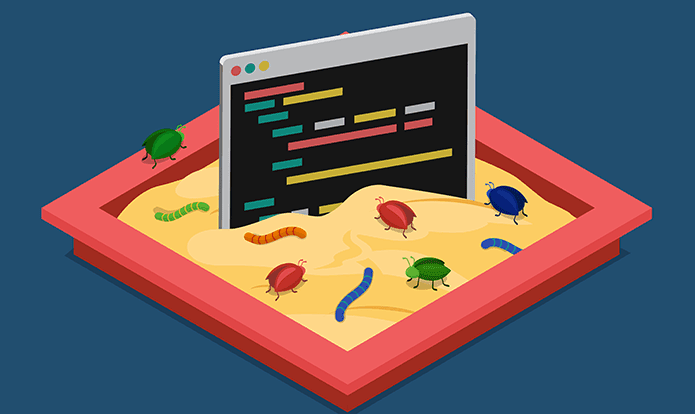 Некоторые программы такие жуткие | Шаттерсток
Некоторые программы такие жуткие | Шаттерсток
Программы для Windows, мобильные приложения, игры - ВСЁ БЕСПЛАТНО, в нашем закрытом телеграмм канале - Подписывайтесь:)
Итак, сегодня я покажу вам, как вы можете защитить свой компьютер от таких неизвестных угроз, используя технологию песочницы. В песочнице вам не нужно беспокоиться о загружаемом программном обеспечении. Он будет загружен и установлен в изолированной среде на вашем ПК. Таким образом, спасая вашу систему от потенциальных угроз. Для тех, кто ничего не знает о Sandbox Technology, вот краткий обзор.
Что такое песочница?
Песочница — это, по сути, механизм, в котором вы запускаете программы в изолированной среде вашей системы. Среда, отдельная от вашей текущей системы. Таким образом, любые изменения, которые вы делаете в этой изолированной среде, не повлияют на вашу текущую систему. Программное обеспечение для песочницы в основном используется для тестирования непроверенного программного обеспечения от ненадежных сторонних компаний.
Вы, вероятно, слышали о VMware и Virtualbox. Оба они являются программным обеспечением для виртуализации. Вы можете запустить другую операционную систему на уже установленной операционной системе. Программное обеспечение для песочницы делает то же самое, но использует ресурсы вашей текущей системы. И сохраняет вашу работу во временном хранилище на жестком диске. Вы можете очистить это временное хранилище в любое время.
Теперь давайте взглянем на одно из программ для песочницы, которое мы сегодня рассмотрим.
Тень Песочница
Тень Песочница — бесплатное приложение для Windows, разработанное Cybergenic Security. Это бесплатно, но для фактической активации бесплатного программного обеспечения все еще требуется лицензионный код. Без кода активации вы получаете только 2-дневную пробную версию. Он может работать в Windows Vista и более поздних версиях. Здесь мы протестировали его на Windows 10.
Установка довольно проста. Вам необходимо добавить имя и адрес электронной почты. Они отправят вам код активации, который необходимо добавить после установки программного обеспечения. Для успешной установки потребуется перезагрузка. После перезагрузки запустится Shade Sandbox, и вы увидите следующее диалоговое окно.
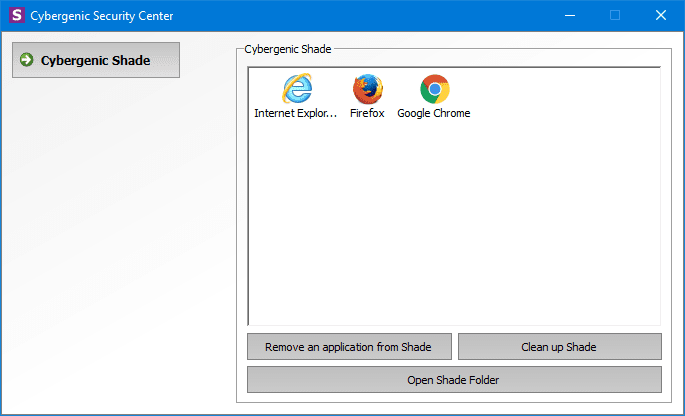
У вас уже будет три браузера в среде песочницы. Вы можете запускать эти браузеры в обычном режиме со своего рабочего стола. Теперь следует отметить, что файлы, которые вы загружаете, будут храниться в папке Shade. Нажмите на Открыть папку тени и там вы получите все файлы, хранящиеся в папке с именем С.
Если вы хотите добавить другое программное обеспечение в «Песочницу», вам просто нужно перетащить его. И удалить так же просто, как выбрать приложение и нажать на Удалить приложение из Shade.
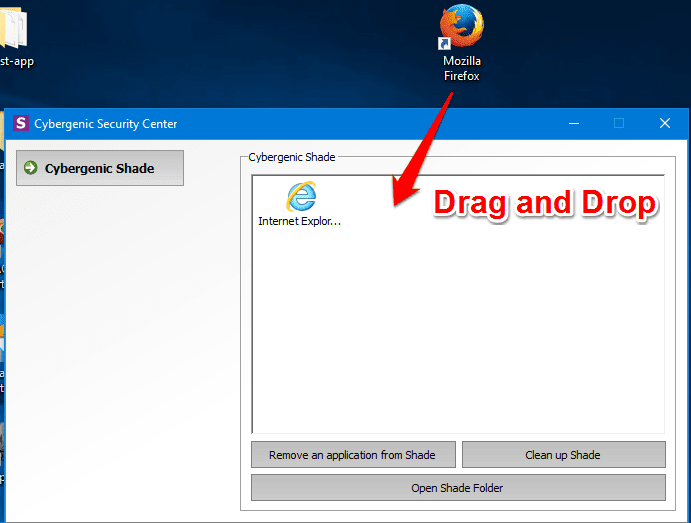
Теперь, если вы закончили тестирование программного обеспечения, вы можете нажать Очистить тень чтобы очистить все данные о программном обеспечении, которое вы только что протестировали. Итак, допустим, вы протестировали какое-то расширение Chrome, и это расширение оказалось рекламным ПО. Теперь это расширение не повлияет на ваше фактическое приложение Chrome или вашу систему. Это повлияет только на изолированную среду. Таким образом, ваша система не будет уязвима для новых потенциальных угроз.
Использование процессора
Теперь шейд-песочница фактически создает новую систему на основе вашей текущей системы. Поэтому, естественно, для запуска новой системы потребуются текущие ресурсы ЦП. Итак, вот наши результаты использования процессора. Мы протестировали его на ПК с процессором Intel i3 с тактовой частотой 3,40 ГГц и 8 ГБ оперативной памяти.
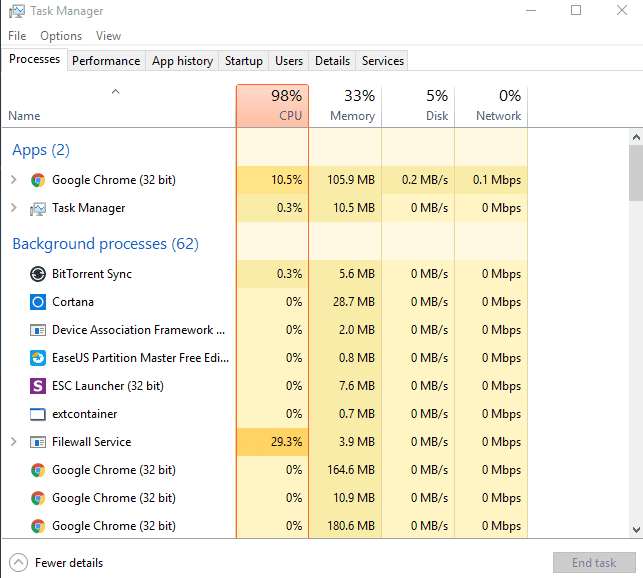
Особенно сильно увеличилась загрузка ЦП при переключении между приложениями. Также файловая стена Услуга имеет тенденцию к увеличению использования ЦП, когда приложения работали в режиме песочницы. Заставить систему визуально тормозить. Итак, если вы думаете об использовании Shade Sandbox, то, вероятно, сделайте это на лучшей системе.
Нулевая настройка
Если вы использовали Sandboxie, то это приложение будет полным разочарованием с точки зрения настройки. (Мы уже рассказывали о Sandboxie. Итак, посмотрите.) Вы не можете ничего настроить. Вы не получаете никакой информации о приложении, работающем в песочнице. Вы не получаете никаких настроек конфигурации, и даже в меню панели задач нет никаких опций.
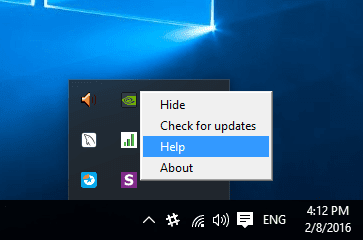
Хорошая альтернатива для обычного пользователя
Не все хотят настраивать. Для обычных пользователей песочница Shade может стать хорошей альтернативой Sandboxie. Вам не нужно возиться со многими настройками, но вы все равно можете защитить систему от вредоносных программ. Итак, что вы думаете о Shade Sandbox? Стоит ли использовать? Дайте нам знать об этом в комментариях.
Программы для Windows, мобильные приложения, игры - ВСЁ БЕСПЛАТНО, в нашем закрытом телеграмм канале - Подписывайтесь:)